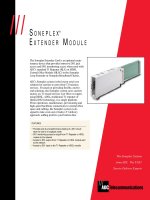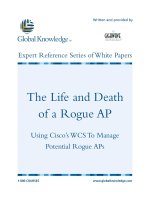Tài liệu Share permission & NTFS pdf
Bạn đang xem bản rút gọn của tài liệu. Xem và tải ngay bản đầy đủ của tài liệu tại đây (1.18 MB, 12 trang )
SHARE PERMISSION
Chuẩn bị:
- Bài lab sử dụng ít nhất 2 máy:
192.168.0.2
- Đảm bảo đường truyền đã thông
- Đổi password Administrator:
Máy 1 password Administrator: P@ssmay1
Máy 2 password Administrator: P@ssmay2
I. Share Permission
1. Tạo Share Folder
B1: máy1 khởi động chọn
windowns server 2003 vào E:\
tạo thư mục tên “ Data”
B2: Click chuột phải lên thư mục Data chọn properties
chọn tab sharing trong tab sharing đánh dấu chọn mục
share this folder Trong share name giữ mặc định là
Data đánh dấu chọn mục maximum allowed.
Máy 1
Máy 2
B3: Vào thư mục Data tạo file Dulieumay1.txt mở file Dulieumay1.txt gõ nội dung
vào (vd: trung tâm đào tạo mạng máy tính chanhnghiep).
B4: Máy2 vào Start Run gõ \\tênmáy 1( vd: \\may01) trong hộp thoại chứng thực gõ
Administrator vào ô username, gõ P@ssmay1 vào ô Password OK trong cửa sổ
thấy thư mục Data trong Data thấy File Dulieumay1.txt
2. Tạo share folder ẩn
B1: Máy 1 vào E:\ tạo thư mục tên “ Image”
Click chuột phải lên trên thư mục Image chọn
Properties chọn tab Sharing trong tab
sharing đánh dấu chọn mục Share this folder
trong ô share name sửa “ Image” thành
“Image$” đánh dấu chọn mục Maximum
allowed Apply
chọn Permission cho Everyone quyền
Full control
B3: Máy 2: vào Start Run Gõ \\tên máy
1 ( vd: \\may01) OK trong hộp thoại
chứng thực gõ Administrator vào ô
username, gõ P@ssmay1 vào ô Password
OK không thấy thư mục Image của
máy 1.
B4: Máy 2 vào Start Run Gõ \\tên máy 1
( vd: \\may01\Image$) OK trong hộp thoại
chứng thực gõ Administrator vào ô username,
gõ P@ssmay1 vào ô Password OK thấy
thư mục Image của máy 1.
3. Phân quyền trên thư mục Share
B1: Máy 1 tạo 3 user “ Giamdoc”, “User1”, “
User2” Password cả 3 là P@ssmay1
B2: Vào E:\ Click chuột phải trên thư mục
Data properties vào Tab Sharing
chọn Permission Remove Group
Everyone đang có
Trong hộp thoại Permission chọn Add
trong hộp thoại Select Users ỏ Group tìm và add
3 User Giamdoc, User1 và User2 OK
Trong hộp thoại Permission for Data Click
chọn User1 đánh dấu chọn vào ô Read trong
cột Allow Apply
Click chọn User2 đánh dấu chọn vào ô
Read và ô Change trong cột Allow Apply
Click chọn user Giamdoc đánh dấu chọn
vào ô Full Control, ô Change, và ô Read trong
cột Allow Apply OK.
B3: Máy2 logoff và logon
Administrator start run gõ \\tên
máy1( vd: \\may01) trong hộp thoại
chứng thực gõ “ User1” vào ô
username, gõ “ P@ssmay1” vào ô
Password OK
vào thư mục Data click chuột phải trên
tailieu1.txt chọn rename sửa lại thành
tailieu2.txt Enter máy sẽ báo lỗi “Access
is denied”
B4: Máy2 logoff và logon Administrator
start run gõ \\tên máy1( vd: \\may01)
trong hộp thoại chứng thực gõ “ User2”
vào ô username, gõ “ P@ssmay1” vào ô
Password OK
vào thư mục Data click chuột phải trên
tailieu1.txt chọn Rename sửa lại thành
tailieu2.txt Enter, tailieu1.txt được đổi
thành tailieu2.txt
Lưu ý: User2 có quyền change
4. Map Network Driver
B1: Click chuột phải lên trên Software chọn Map Network
Driver… trong cửa sổ Map Network Driver tại mục
Driver chọn Z: Finish
B2: Đóng hết tất cả các cửa sổ
Click chuột phải lên trên My
Computer Explore trong
windows Explore hiện có ổ dĩa Z:
ứng với thư mục software của máy.
5.Share Folder trên winxp
B1: Khởi động máy chọn Windows XP logon vào
quyền Administrator Click chuột phải lên trên
My Computer Explore trong Windows
Explore vào menu Tool Folder Option…
trong Folder Options chọn Tab View
bỏ dấu chọn tại ô Use simple flie
Sharing ( Recommeded) OK